Cách thêm quản trị viên vào nhóm chat Skype
Thêm admin vào nhóm chat Skype là một thủ thuật khá hay mà nhiều người dù sử dụng Skype lâu năm cũng không biết tới. Đây là cách cực kỳ hiệu quả để quản lý các nhóm chat Skype hoặc quản lý các thành viên trong một nhóm nhất định khi người tạo ra nhóm đã rời bỏ (leave group).
Skype cho Android Skype cho iPhoneSkype cho Mac
Thực tế thì cách này không có trong bất cứ tuỳ chọn hay mục cài đặt nào của phần mềm chat miễn phí này. Nhưng nó cũng có ưu điểm là bất cứ ai cũng có thể thêm, biến một người khác thành quản trị viên (admin) của nhóm mà không cần bất cứ điều kiện nào.
Cách thêm admin vào nhóm chat Skype
Bước 1: Các bạn khởi động phần mềm chat Skype, chọn một nhóm chat mà bạn đang cần tạo quản trị viên (thêm admin) cho nhóm lên.
Để chắc chắn nhóm chưa có Admin nào, bạn có thể kiểm tra lại bằng cách cho hiển thị danh sách toàn bộ thành viên trong nhóm.
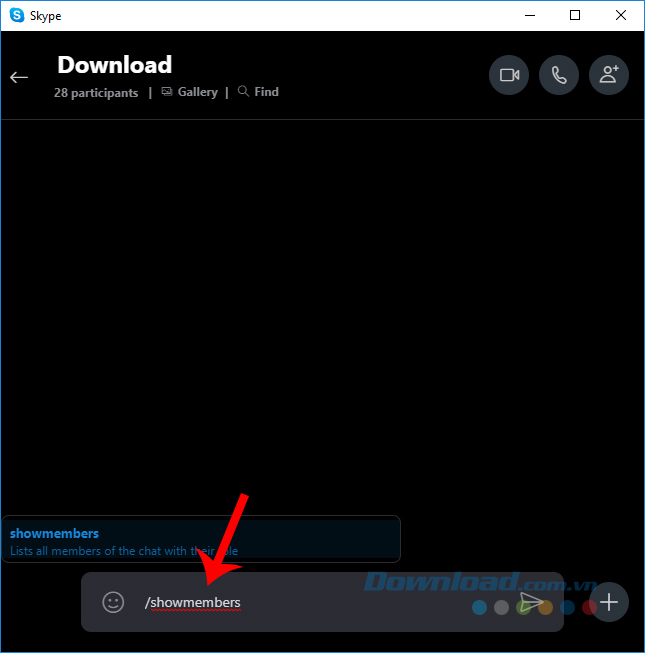 Lệnh hiển thị thành viên và tư cách thành viên trong nhóm chat Skype
Lệnh hiển thị thành viên và tư cách thành viên trong nhóm chat Skype
Cách thực hiện:
Trong phần cửa sổ chat, bạn nhập lệnh "/showmembers" vào rồi nhấn Enter hoặc click vào biểu tượng Send bên cạnh.
Bài tham khảo:
Một số lệnh hay dùng khi chat Skype
CHÚ Ý:
Nhiều người sẽ sử dụng nhanh hơn là click chuột trái thẳng vào phần hiển thị số lượng người trong nhóm. Cách này vẫn sẽ hiển thị cho các bạn danh sách những người đang có trong nhóm, nhưng sẽ không hiển thị được tư cách thành viên (quyền thành viên) của từng người trong nhóm.
Bước 2: Sau khi danh sách thành viên hiện ra, bạn quan sát quyền của họ ở ngay bên cạnh tên hiển thị. Như ví dụ trong bài này, chúng ta thấy toàn bộ đều chỉ là "USER - NGƯỜI DÙNG" thông thường.
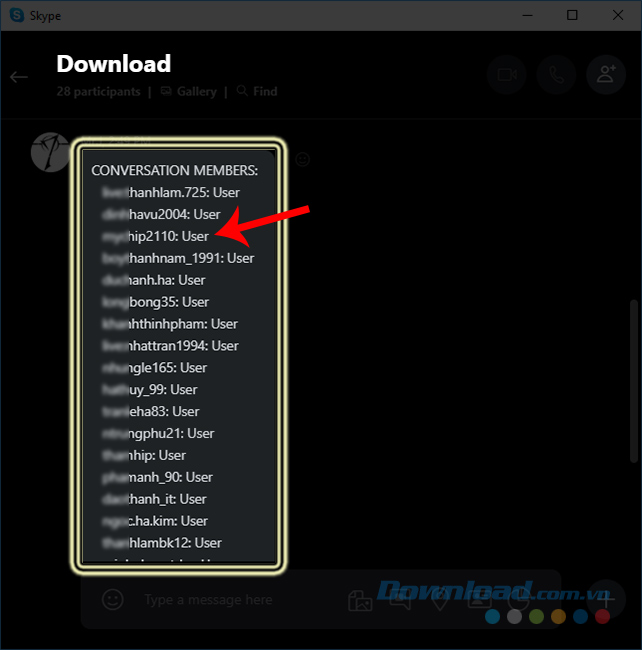 Hiện tại, toàn bộ thành viên đều là User
Hiện tại, toàn bộ thành viên đều là User
Bước 3: Để có thể biến một thành viên bất kỳ trong nhóm này thành quản trị viên (từ USER thành ADMIN), các bạn làm như sau:
- Nhấn chuột trái vào phần hiển thị nội dung chat Skype.
- Điền lệnh "setrole [Tên người cần thêm] MASTER"
- Nhấn Enter để thực hiện.
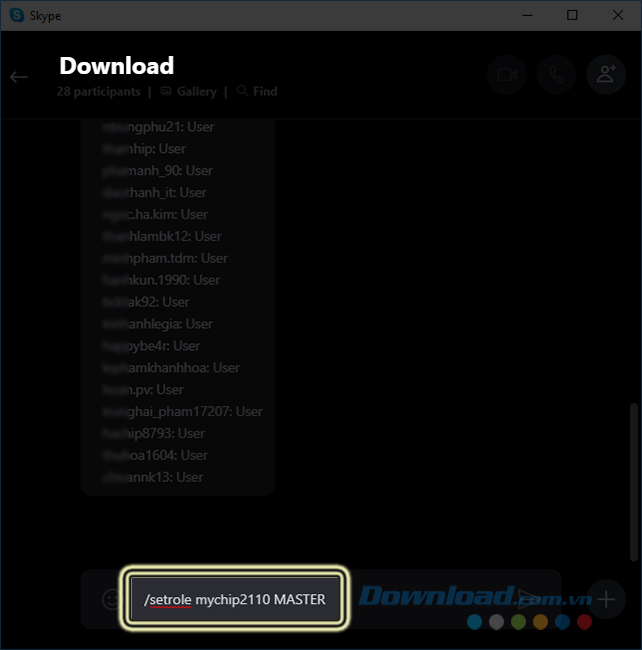 Lệnh để biến thành biên bất kỳ thành quản trị viên
Lệnh để biến thành biên bất kỳ thành quản trị viên
Bước 4: Sau khi thực hiện lệnh thành công, một thông báo sẽ xuất hiện như dưới đây, đồng thời, nếu bạn sử dụng lại lệnh "showmembers" lần nữa, bạn sẽ thấy quyền của người mà bạn vừa thêm đã thay đổi.
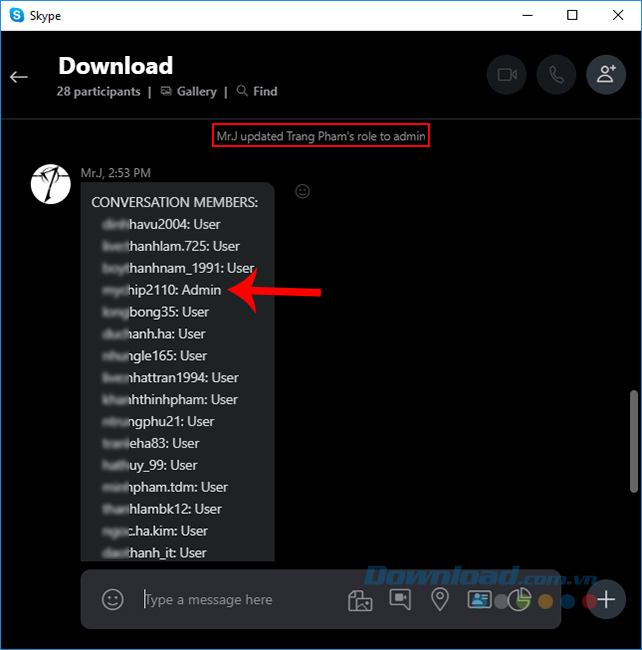 Quyền của thành viên được chọn đã thay đổi
Quyền của thành viên được chọn đã thay đổi
Bằng cách này, chúng ta có thể biến một người bất kỳ trong nhóm chat của mình thành quản trị viên mà không cần đặc quyền nào. Hơn nữa, chỉ khi có admin thì nhóm mới được quản lý tốt, vì chỉ admin mới có thể loại bỏ một ai đó ra khỏi nhóm, quản lý các thành viên khác.
Chúng ta cũng có thể thực hiện lệnh này để thêm nhiều hơn một người trở thành quản trị viên của một nhóm chat.
Theo Nghị định 147/2024/ND-CP, bạn cần xác thực tài khoản trước khi sử dụng tính năng này. Chúng tôi sẽ gửi mã xác thực qua SMS hoặc Zalo tới số điện thoại mà bạn nhập dưới đây:





















